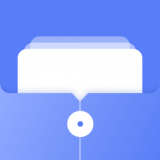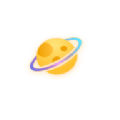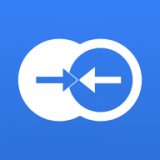WPS Office如何调整行间距
2025-08-07
来源:bjmtth
编辑:佚名
在使用wps office进行文档编辑时,合理调整行间距能让文档看起来更加美观、易读。那么,该如何在wps office中调整行间距呢?
选中要调整的段落
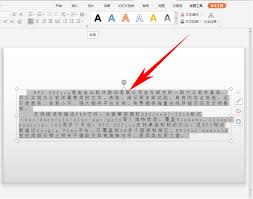
首先,打开你需要编辑的文档,找到想要调整行间距的段落。可以通过鼠标拖动的方式,选中你要操作的文本内容。
找到行间距设置选项
选中段落之后,点击文档界面上方的“开始”选项卡。在“段落”功能区中,就能看到行间距的设置按钮。这里有多种预设的行间距选项可供选择,比如“单倍行距”“1.5倍行距”“2倍行距”等。你只需点击相应的按钮,就能快速应用这些常用的行间距设置。
自定义行间距
如果你对预设的行间距不满意,还可以进行自定义设置。点击行间距设置按钮旁边的下拉箭头,选择“其他段落格式”。在弹出的“段落”对话框中,找到“行距”选项。在这里,你可以选择“单倍行距”“1.5倍行距”“2倍行距”等固定值,也可以选择“最小值”“固定值”“多倍行距”等自定义选项。
例如,选择“多倍行距”,然后在“设置值”框中输入你想要的倍数,就可以实现个性化的行间距调整。设置完成后,点击“确定”按钮,即可应用到所选段落。
除了上述方法,你还可以通过快捷键来调整行间距。选中段落,按下“ctrl”键并同时按下“1”“2”“5”等数字键,分别对应“单倍行距”“2倍行距”“1.5倍行距”。
掌握了这些调整行间距的方法,你就能轻松打造出格式优美的wps文档啦!无论是撰写报告、论文,还是日常办公文档,合适的行间距都能为你的文档增色不少。快去试试吧!
相关文章
相关下载
小编推荐
更多++